
Optimieren Sie Ihre PDFs: Ein Leitfaden zum Hinzufügen dynamischer Anmerkungen für eine verbesserte Zusammenarbeit

Das Hinzufügen von Anmerkungen zu einer PDF-Datei ist eine gute Möglichkeit, die Leseantworten mit anderen Lesern auszutauschen und Feedback zu einem Projekt oder Bericht zu geben. Außerdem können Notizen und Anmerkungen in einer PDF-Datei die Dateiinformationen klarer und leichter lesbar machen. Damit Sie einfach und effizient Kommentare zu einer PDF-Datei hinzufügen können, möchte ich meine Erfahrungen mit dem Kommentieren von PDFs sowohl auf Mac OS X als auch auf Windows PC teilen.
Dank der Leistungsfähigkeit von Mac OS X reicht die Verwendung der integrierten Mac-Vorschauanwendung aus, um Kommentare zu PDFs hinzuzufügen, ohne dass weitere zusätzliche Software erforderlich ist.
1 . Die Vorschau ist der Standard-PDF-Viewer für Mac OS X, so dass Sie einfach auf Ihre PDF-Datei doppelklicken und sie wird automatisch in der Vorschauanwendung geöffnet. Wenn Sie Ihre PDF-Dateien mit anderen Anwendungen verknüpft haben, müssen Sie PDF per Drag & Drop in die Vorschau ziehen, um die PDF-Datei in der Vorschau zu starten.
2. Hier sind die detaillierten Vorgänge zum Kommentieren von PDF:
- Um Text mit Anmerkungen zu versehen, sollten Sie den Textcursor "I Beam" verwenden, um den Text auszuwählen, den Sie markieren möchten.
- Um eine Notiz, ein Oval oder ein Rechteck hinzuzufügen, müssen Sie den Bereich der PDF-Datei auswählen, in dem Sie diese Objekte platzieren möchten, und dann in der Menüleiste "Werkzeug" > "Kommentieren" > "Oval hinzufügen (oder Rechteck hinzufügen)" auswählen.
- Um Notizen mit Text- und Datumsinformationen hinzuzufügen, können Sie in der Menüleiste auf "Werkzeug" > "Kommentieren" > "Notiz hinzufügen" klicken. Der Text für die Notiz wird in der linken Seitenleiste der PDF-Datei angezeigt.
3 . Nachdem Sie der PDF-Datei Notizen hinzugefügt haben, können Sie die PDF-Dateien mit Anmerkungen speichern.
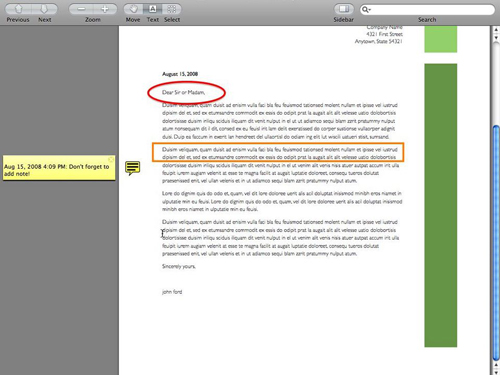
Adobe Acrobat bietet Ihnen die Kommentar- und Markierungswerkzeuge, mit denen Benutzer einen Satz oder Textblock in einem PDF-Dokument kommentieren können.
1 . Öffnen Sie Ihr PDF-Dokument in Adobe Acrobat, navigieren Sie zum Menü "Ansicht" und klicken Sie auf "Symbolleisten" > "Kommentar und Markierung", um die Symbolleiste zum Kommentieren von PDFs aufzurufen.
2 . Wählen Sie das gewünschte Werkzeug aus, um Anmerkungen zu PDF hinzuzufügen. Zu den Werkzeugen gehören Hervorheben, Unterstreichen, Haftnotizen und Pfeile:
- Um eine Haftnotiz zu PDF hinzuzufügen, sollten Sie in der Symbolleiste "Kommentar und Markierung" auf "Haftnotiz" klicken, um Kommentare hinzuzufügen. Sie können auch die Form und Farbe der Haftnotiz ändern, indem Sie auf "Optionen" > "Eigenschaften" klicken.
- Um ein Textfeld in der PDF-Datei zu erstellen, sollten Sie in der Symbolleiste "Kommentar und Markierung" "Textfeld-Werkzeug" auswählen und die Stelle auswählen, an der Sie das Textfeld einfügen möchten.
- Um eine Beschriftung zu einer PDF-Datei hinzuzufügen, können Sie auf die Werkzeuge "Kommentar und Markierung" klicken und "Beschriftungswerkzeug" auswählen. Klicken Sie in das PDF-Dokument, um auszuwählen, wo Sie das Textfeld platzieren möchten, und geben Sie dann Ihre Kommentare in das Legendenfeld ein. Klicken Sie außerhalb des Feldes, wenn Sie mit dem Kommentieren der PDF-Datei fertig sind.
3 . Wählen Sie "Datei" aus dem oberen Menü und wählen Sie dann "Speichern" aus der Dropdown-Liste, um die Änderungen zu speichern.
Zusammenfassend lässt sich sagen, dass das Hinzufügen von Anmerkungen zu PDF-Dateien eine effektive Möglichkeit ist, Leseantworten auszutauschen und Feedback zu geben. Unabhängig davon, ob Sie Mac OS X oder Windows verwenden, stehen integrierte Tools zum Kommentieren von PDFs zur Verfügung. Unter Mac OS X bietet die Vorschau eine einfache und bequeme Möglichkeit, Text mit Anmerkungen zu versehen, Notizen hinzuzufügen und PDFs zu markieren. Für Benutzer von Windows bietet Adobe Acrobat eine Reihe von Kommentar- und Markierungswerkzeugen zum Hervorheben, Hinzufügen von Haftnotizen und mehr. Verbessern Sie Ihre Zusammenarbeit und machen Sie Ihre PDFs mit diesen Anmerkungstechniken informativer.
Verwandte Artikel:
So öffnen Sie PDF mit LibreOffice zur weiteren Bearbeitung
Top 5 kostenlose OCR-Software zum Konvertieren von Bildern in Text

 Office-Lösungen
Office-Lösungen
 Optimieren Sie Ihre PDFs: Ein Leitfaden zum Hinzufügen dynamischer Anmerkungen für eine verbesserte Zusammenarbeit
Optimieren Sie Ihre PDFs: Ein Leitfaden zum Hinzufügen dynamischer Anmerkungen für eine verbesserte Zusammenarbeit